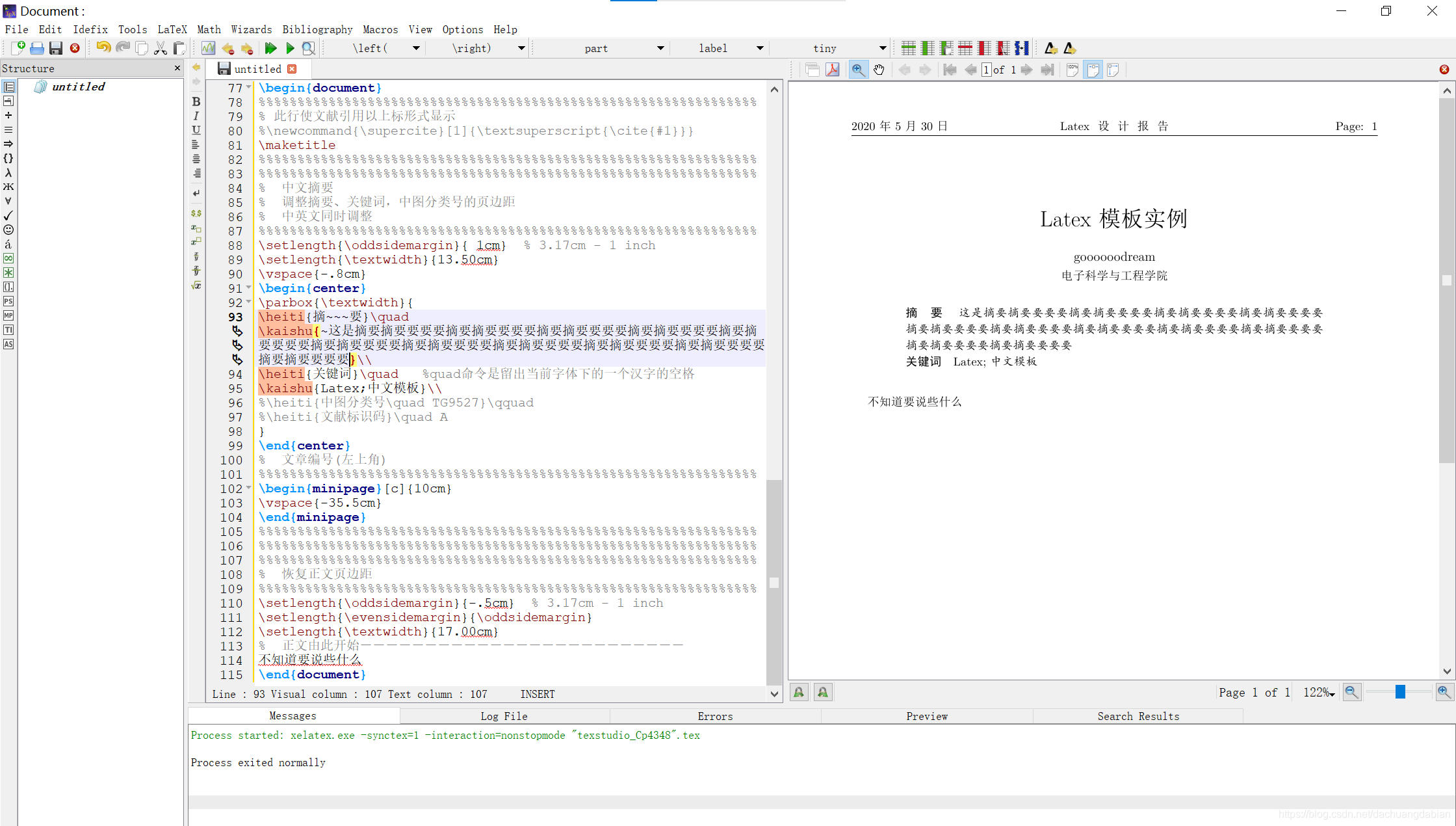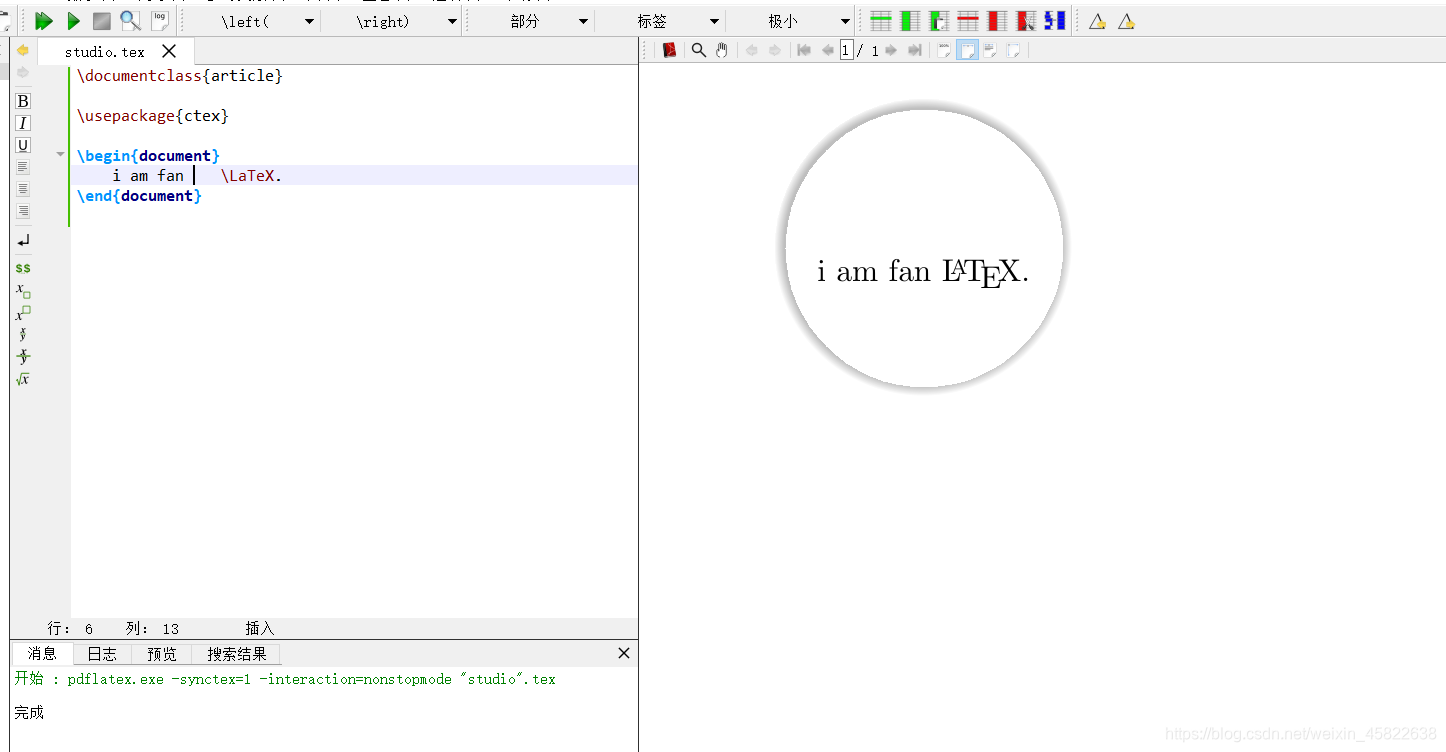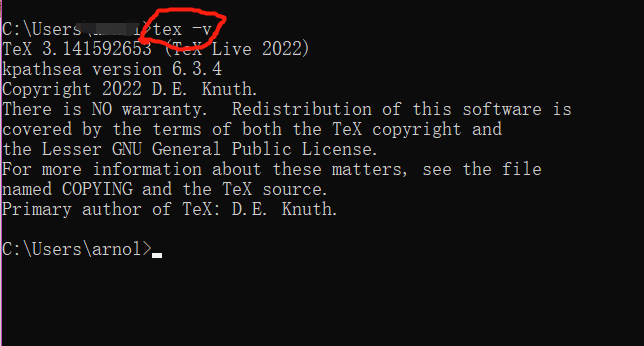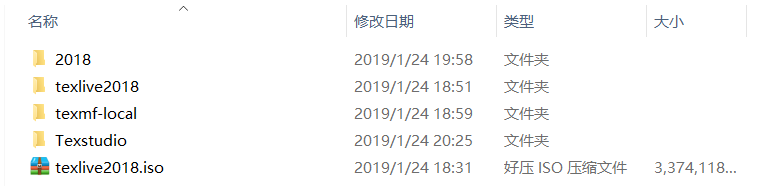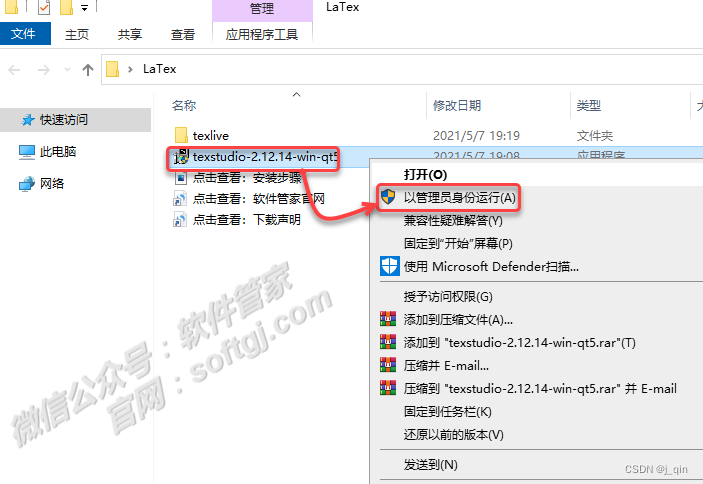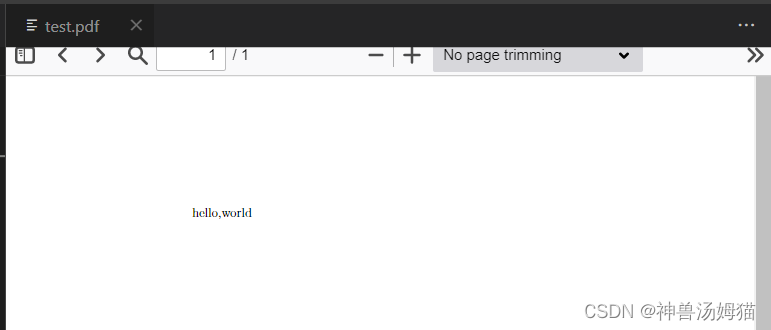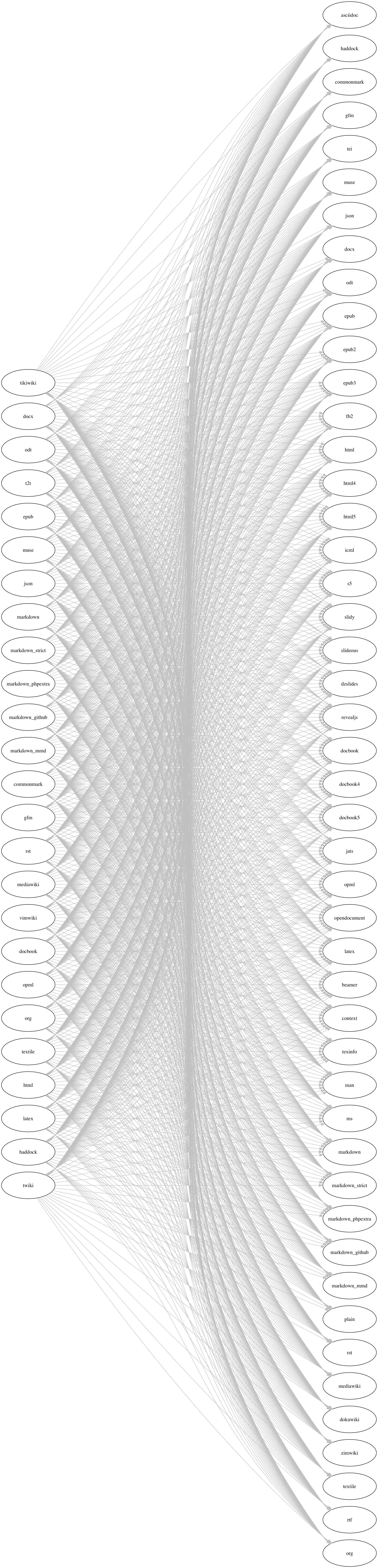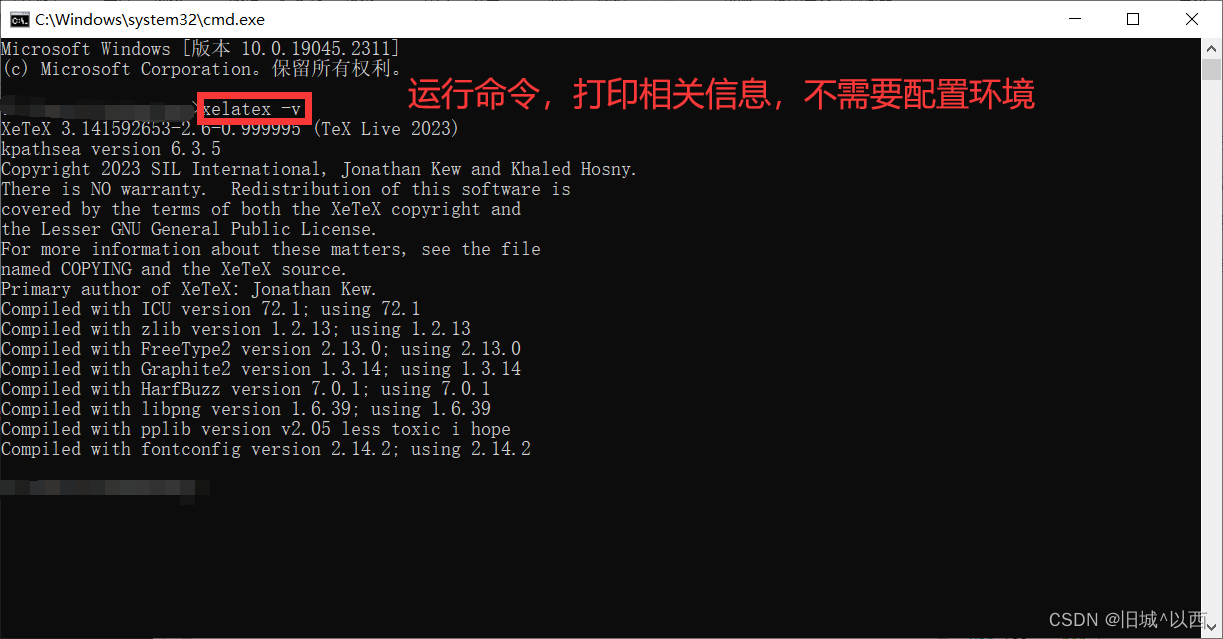下面是Matlab官方列出来的Tex代码列表,包含了绝大部分的希腊字母和数学符号。
| Character Sequence | Symbol | Character Sequence | Symbol | Character Sequence | Symbol |
|---|---|---|---|---|---|
| \alpha | α | \upsilon | υ | \sim | ~ |
| \beta | β | \phi | Φ | \leq | ≤ |
| \gamma | γ | \chi | χ | \infty | ∞ |
| \delta | δ | \psi | ψ | \clubsuit | ♣ |
| \epsilon | ɛ | \omega | ω | \diamondsuit | ♦ |
| \zeta | ζ | \Gamma | Γ | \heartsuit | ♥ |
| \eta | η | \Delta | Δ | \spadesuit | ♠ |
| \theta | Θ | \Theta | Θ | \leftrightarrow | ↔ |
| \vartheta | ϑ | \Lambda | Λ | \leftarrow | ← |
| \iota | ι | \Xi | Ξ | \uparrow | ↑ |
| \kappa | κ | \Pi | Π | \rightarrow | → |
| \lambda | λ | \Sigma | Σ | \downarrow | ↓ |
| \mu | µ | \Upsilon | ϒ | \circ | º |
| \nu | ν | \Phi | Φ | \pm | ± |
| \xi | ξ | \Psi | Ψ | \geq | ≥ |
| \pi | π | \Omega | Ω | \propto | ∝ |
| \rho | ρ | \forall | ∀ | \partial | ∂ |
| \sigma | σ | \exists | ∃ | \bullet | • |
| \varsigma | ς | \ni | ∍ | \div | ÷ |
| \tau | τ | \cong | ≅ | \neq | ≠ |
| \equiv | ≡ | \approx | ≈ | \aleph | ℵ |
| \Im | ℑ | \Re | ℜ | \wp | ℘ |
| \otimes | ⊗ | \oplus | ⊕ | \oslash | ∅ |
| \cap | ∩ | \cup | ∪ | \supseteq | ⊇ |
| \supset | ⊃ | \subseteq | ⊆ | \subset | ⊂ |
| \int | ∫ | \in | ∈ | \o | ο |
| \rfloor | ë | \lceil | é | \nabla | ∇ |
| \lfloor | û | \cdot | · | \ldots | ... |
| \perp | ⊥ | \neg | ¬ | \prime | ´ |
| \wedge | ∧ | \times | x | \0 | ∅ |
| \rceil | ù | \surd | √ | \mid | | |
| \vee | ∨ | \varpi | ϖ | \copyright | © |
| \langle | ∠ | \rangle | ∠
|
下面给出Matlab中下标及希腊字母的使用方法,还有更多的使用方法可以参考matlab帮助
文档中的Text Properties:
下标用 _(下划线)
上标用^ (尖号)
斜体 \it
黑体 \bf
<< \ll
>> \gg
正负 \pm
左箭头 \leftarrow
右箭头 \rightarrow
上箭头 \uparrow
上圆圈(度数) \circ
例 text(2,3,'\alpha_2^\beta')
it\w(x):mm,要求w(x)是斜体,而:mm不要求斜体
{it\w(x)}:mm
把要设置成斜体的用大括号放在一起
注: 可用{}把须放在一起的括起来
特殊的数学符号 
\approx ≈ \oplus ≡ \neq ≠ \leq ≤ \geq ≥ \pm ±
\times × \div ÷ \int ∫ \exists ∝ \infty ∞ \in ∈ \sim ≌ \forall ~ \angle ∠ \perp ⊥ \cup ∪ \cap ∩ \vee ∨ \wedge ∧ \surd 根号 \otimes 叉乘符号 \oplus⊕
箭头
\uparrow ↑ \downarrow ↓ \rightarrow → \leftarrow ←
在图形的坐标处书写文字注释

x=0:0.2:2*pi;
y=sin(x);
plot(x,y)
text(2,sin(2),'wacs5');
 MATLAB图形上的文字修饰
MATLAB图形上的文字修饰
文字标注是图形修饰中的重要因素,它可以是用户在窗口上随意添加的字符说明,还可以是坐标轴对象中所用到的刻度标志等。字符对象的常用属性如下:
- Color属性:字符的颜色。该属性的属性值是一个1x3颜色向量。
- FontAngle属性:字体倾斜形式。如正常'normal'和斜体'italic'等。
- FontName属性:字体的名称。如'TimesNewRoman'与'Courier'等。
- FontSize属性:字号大小。默认以pt为单位,属性值应该为实数。
- FontWeight属性:字体是否加黑。可以选择'light'、'normal'(默认值)、'demi'和'bold'4个选项,其颜色逐渐变黑。
- HorizontalAlignment属性:表示文字的水平对齐方式。可以有'left'(按左边对齐)、'center'
(居中对齐)、'right'(按右边对齐)三种选择。类似地,对字符矩阵的位置还有VerticalAlignment属性。 - FontUnits属性:字体大小的单位。如'points'(磅数,即pt)为默认的值,此外,还可以使用如下单位'inches'(英寸)、'centimeters'(厘米)、'normalized'(归一值)与'pixels'(像素)等。
- Rotation属性:字体旋转角度。可以为任何数值。
- Editing属性:是否允许交互式修改。选项可以为'on'和'off'。
- String属性:构成本字符对象的字符串。可以是字符串矩阵。
- Interpreter属性:是否允许TeX格式。选项为'tex'(允许TeX格式)和'none'(不允许)两种,前者显示的效果好,而后者速度快。
Extent属性:字符串所在的位置范围,是只读型的,1x4向量,前两个值表示字符串所在位置的左下角坐标,而后两个分量分别为字符对象的长和高。
 MATLAB图形对象简介
MATLAB图形对象简介
获取和改变对象的属性可以采用 get() 和 set() 函数对来实现。
>> set(句柄, 属性1,属性值1, 属性2,属性值2,...)
>> 属性值=get(句柄,属性)
坐标轴对象时 MATLAB 图形中常用的对象,坐标轴对象可以用 MATLAB 5.3 上的菜单项添加。添加之后,可以用鼠标改变其大小和形状,其他一些属性说明如下:
- Box 属性: 表示是否需要坐标轴上的方框,选项可以为 'on' 和 'off', 默认的值为 'on'。本书中在后面介绍属性值时,将把默认的属性值列在前面。
- ColorOrder 属性: 设置多条曲线的颜色顺序,应该为一个 n x 3 矩阵, 可以由 colormap() 函数来设置。
- GridLineStyle 属性: 网格线类型,如实线、虚线等,其设置类似于 plot() 函数的选项,默认值为 ':',见前面的表格。
- NextPlot 属性: 表示坐标轴图形的更新方式,'replace' 是默认的选项,表示重新绘制,而'add' 选项表示在原来的图形上叠印,它相当于直接使用 hold on 命令的效果。
- Title 属性: 本坐标轴标题的句柄。而其具体内容由 title() 函数设定,由此句柄就可以访问到原来的标题了。
- XLabel 属性: x 轴标注的句柄,其内容由 xlabel() 函数设定。此外,类似地还有 YLabel 和ZLabel 属性等。
- XDir 属性: x 轴方向,可以选择 'normal' (正向) 和 'rev' (逆向), 此外 YDir 和 ZDir 属性也是类似的。
- XGrid 属性: 表示 x 轴是否加网格线,可选值为 'off' 和 'on', 此外还类似地有 YGrid 和ZGrid 选项。
- XLim 属性: x 轴上下限,以向量 [xm,xM] 形式给出。此外,还有 YLim 和 ZLim 属性,前面介绍的 axis() 函数实际上是对这些属性的直接赋值。
- XScale 属性: x 轴刻度类型设置,可以为 'linear' (线性的) 和 'log' (对数的)。此外还有YScale 和 ZScale 属性。
XTick 和 XTickLabel 属性: XTick 属性将给出 x 轴上标尺点值的向量,而 XTickLabel 将存放这些标尺点上的标记字符串。对 y 和 z 轴也将有相应的标尺属性,如 ZTick 等。
from: http://blog.sina.com.cn/s/blog_636a8b120100i7dk.html